Nokia 603 Black: Камера
Камера: Nokia 603 Black
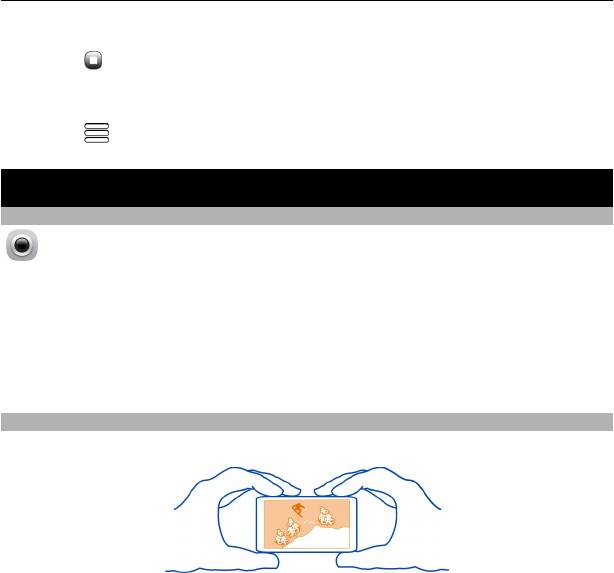
Камера 71
Остановка записи
Выберите
. Аудиоклип автоматически сохраняется в папке Аудиофайлы
приложения Файлы.
Отправка записанного аудиоклипа в виде звукового сообщения
Выберите
> Отправить.
Камера
О камере
Нажмите и удерживайте нажатой клавишу камеры.
Зачем нужна отдельная камера, если в телефоне есть все необходимое, чтобы
запечатлеть важные моменты? С помощью камеры телефона можно легко
выполнять фотосъемку и записывать видеоклипы.
В дальнейшем можно использовать телефон для просмотра или изменения
фотографий и видеоклипов, загрузки их в Интернет или передачи на
совместимые устройства.
Фотосъемка
Нажмите и удерживайте нажатой клавишу камеры.
Камера телефона оснащена функцией полной фокусировки. С помощью этой
функции можно снимать фотографии, на которых объекты на переднем и на
заднем плане отображаются в фокусе.
Нажмите клавишу камеры. Не перемещайте телефон, пока изображение не будет
сохранено и не отобразится полученное изображение.
Увеличение или уменьшение масштаба
Используйте клавиши громкости.
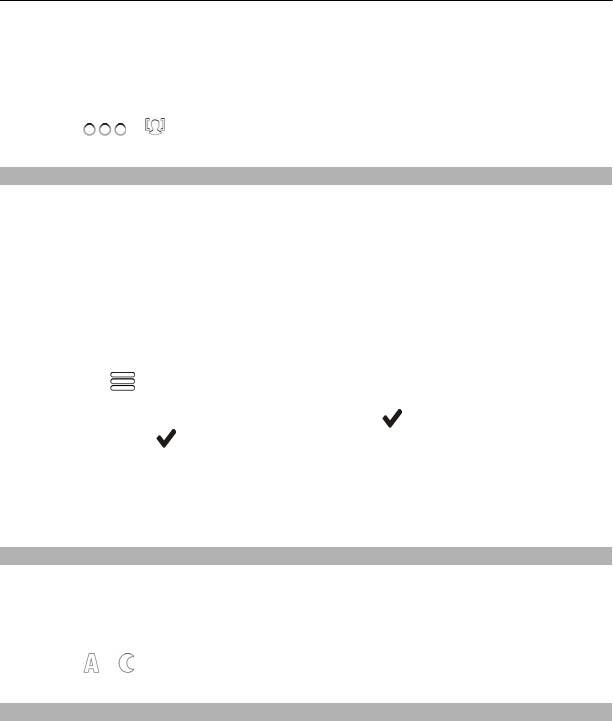
72 Камера
Функция отслеживания лиц определяет лица, рисует вокруг них прямоугольники
и оптимизирует баланс белого и экспозицию. По умолчанию функция
отслеживания лиц включена.
Отключение функции отслеживания лиц
Выберите
> .
Советы по фото- и видеосъемке
Нажмите и удерживайте нажатой клавишу камеры.
Во время фотосъемки:
• Держите камеру неподвижно двумя руками.
• При увеличении масштаба качество изображения может ухудшиться.
• Если примерно в течение минуты не производится никаких действий, камера
переключается в режим энергосбережения. Для повторного включения
камеры кратковременно нажмите клавишу камеры.
• Фотографию можно
назначить контакту в списке. После фотосъемки
выберите
> Использов. изображение > Назначить контакту.
Переместите рамку, чтобы обрезать изображение, коснитесь экрана для
отображения панели инструментов, выберите
, затем выберите контакт, а
затем выберите
.
При записи видеоклипа:
• Для достижения лучших результатов закройте все открытые приложения
перед записью.
Фотосъемка в условиях низкой освещенности
Для фотосъемки в условиях низкой освещенности включите ночной режим.
Нажмите и удерживайте нажатой клавишу камеры.
Включение режима ночной съемки
Выберите
> .
Сохранение информации о месте фото- и видеосъемки
Если иногда Вам сложно вспомнить, где Вы находились при съемке определенной
фотографии или видео, можно настроить телефон на автоматическую запись
местоположения.
Нажмите и удерживайте нажатой клавишу камеры.
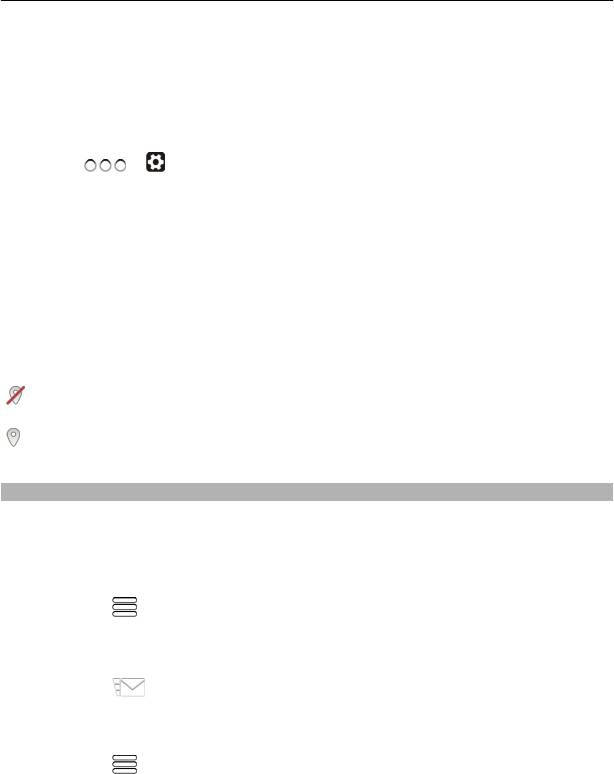
Камера 73
В изображение или видеозапись можно добавить координаты местоположения,
определенные с помощью сети или системы GPS. При публикации и просмотре
изображения или видеоклипа, содержащего вложенную информацию о
местоположении, она может оказаться пользователям, просматривающим этот
файл. В настройках камеры можно отключить создание географических тегов.
Включение функции записи местоположения
Выберите
> > Сохранить данные GPS > Да.
Получение координат текущего местоположения может занять несколько минут.
На наличие и качество сигналов GPS влияют местоположение, здания,
естественные препятствия, погодные условия и корректировки, которые
вносятся в работу спутников GPS правительством США. Сигналы GPS могут быть
недоступны внутри зданий или под землей.
Приемники GPS не подходят для точного определения местоположения, поэтому
не следует
полагаться только на данные приемника GPS или сотовой сети.
Индикаторы информации о местоположении:
— информация о местоположении недоступна. Информация о месте создания
фотографий или записи видеоклипов может сохраняться.
— информация о местоположении доступна. Информация о местоположении
добавляется к фотографиям или видеоклипам.
Отправка фотографии или видеоклипа
Вы можете отправлять фотографии и видеоклипы в мультимедийных
сообщениях, сообщениях электронной почты или по каналу связи Bluetooth.
Отправка в мультимедийном сообщении
1 Сделайте фотографию или запишите видеоклип.
2 Выберите
> Отправить > В сообщении.
3 Чтобы выбрать адресата из списка контактов, выберите заголовок Кому.
Чтобы ввести номер телефона или адрес электронной почты получателя
вручную, выберите поле Кому.
4 Выберите
.
Отправка в сообщении электронной почты
1 Сделайте фотографию или запишите видеоклип.
2 Выберите
> Отправить > По электронной почте.
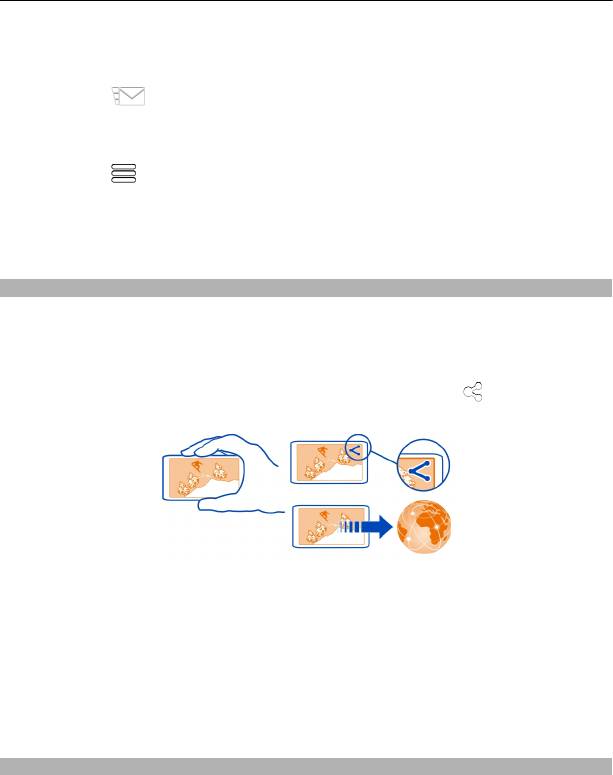
74 Камера
3 Чтобы выбрать адресата из списка контактов, выберите заголовок Кому.
Чтобы ввести адрес получателя вручную, выберите поле Кому и введите
адрес.
4 Выберите
.
Отправка по каналу связи Bluetooth
1 Сделайте фотографию или запишите видеоклип.
2 Выберите
> Отправить > По каналу Bluetooth.
3 Выберите телефон или устройство, к которому необходимо подключиться,
или выполните поиск устройств.
Если для подключения к другому телефону или устройству требуется код
доступа, введите его.
Обмен изображением или видеоклипом непосредственно с камеры
После съемки фотографии или записи видеоклипа можно отправить фотографию
или видеоклип в службу социальной сети.
Нажмите и удерживайте нажатой клавишу камеры.
После съемки фотографии или записи видеоклипа выберите
и следуйте
отображаемым инструкциям.
При первой отправке фотографии или видеоклипа в службу социальной сети
необходимо выполнить вход в эту службу. Добавляемая служба определяется как
служба обмена по умолчанию.
Службы социальной сети поддерживают не все форматы файлов и не
поддерживают видеоклипы, записанные в режиме высокого качества.
Совет. Можно также осуществлять обмен изображениями и видеоклипами с
другим телефоном Nokia, поддерживающим
NFC. Чтобы выполнить обмен после
фото- или видеосъемки, коснитесь другого телефона областью NFC.
Запись видеоклипа
С помощью данного телефона можно не только снимать фотографии, но и
записывать особые моменты в формате видеоклипов.
Оглавление
- Содержание
- Техника безопасности
- Начало работы
- Использование основных функций
- Мой стиль и магазин Nokia
- Телефон
- Контакты
- Сообщения
- Почта
- Интернет
- Социальные сети
- Музыка и звук
- Камера
- Изображения и видеоклипы
- Видеоклипы и ТВ
- Карты
- Управление временем
- Офис
- Связь
- Управление телефоном
- Поиск дополнительной информации
- Защита окружающей среды
- Информация о продукте и сведения о безопасности
- Информация об авторских правах и другие уведомления
- Алфавитный указатель






